تعلّم كيفية توصيل جهاز Roku TV الخاص بك بشبكة Wi-Fi خطوة بخطوة
تخيل أنك مستعد للاستمتاع بفيلمك المفضل مع الفشار والمشروبات الغازية، ولكنك تواجه مشكلة: تلفزيون Roku الخاص بك لا يتصل بالإنترنت، مما يمنعك من مشاهدة أي محتوى.
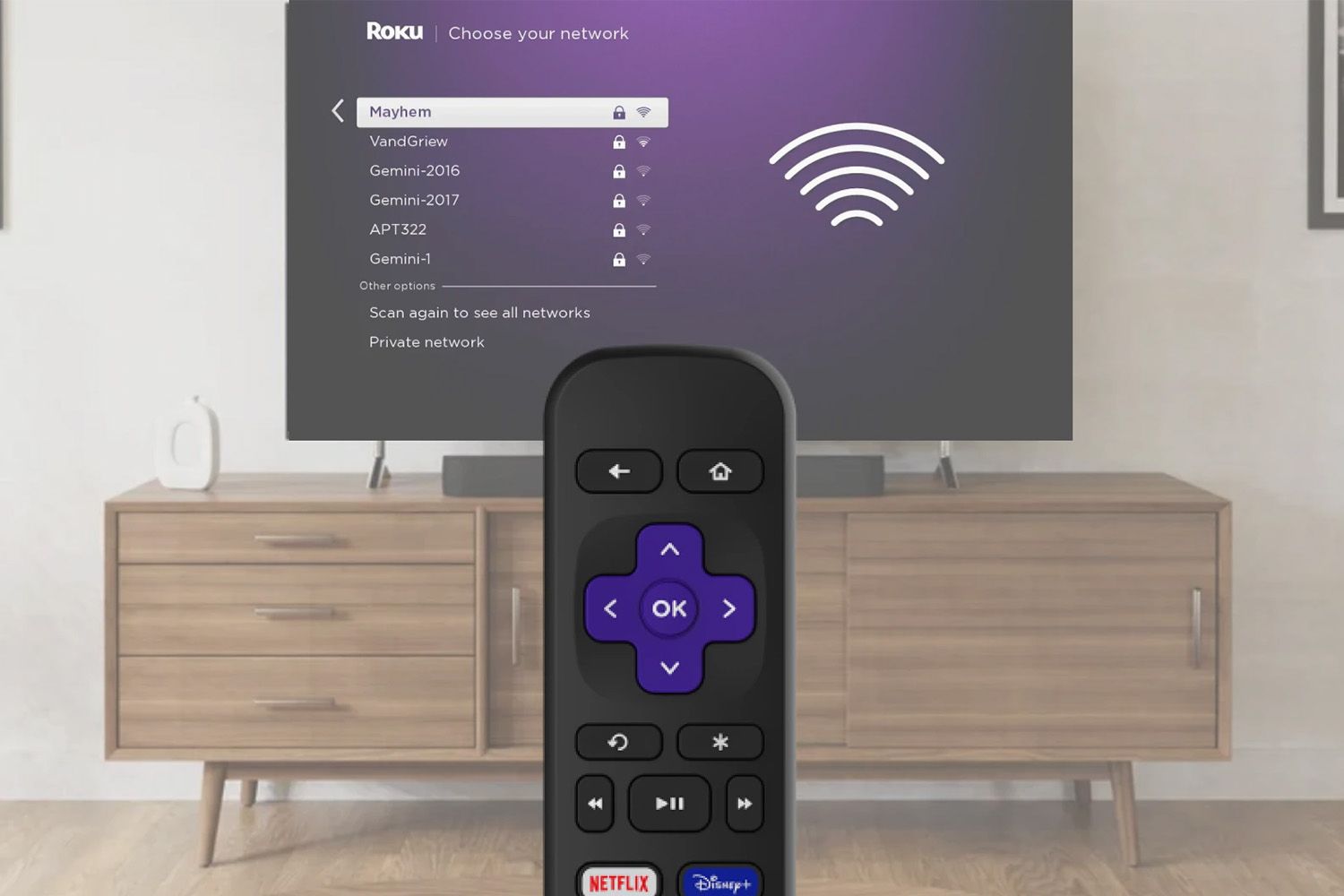 خبراء DzTecnium هنا لمساعدتك في حل أصعب المشكلات التقنية. سواء كنت تبحث عن كيفية إعداد اتصال Wi-Fi آمن أو اختيار أفضل جهاز توجيه Wi-Fi، يمكنك الاعتماد علينا للحصول على إرشادات واضحة وموجزة. إليك ما يجب فعله إذا كان تلفزيون Roku الخاص بك لا يتصل بشبكة Wi-Fi، بالإضافة إلى بعض النصائح لتحسين تجربة البث الخاصة بك.
خبراء DzTecnium هنا لمساعدتك في حل أصعب المشكلات التقنية. سواء كنت تبحث عن كيفية إعداد اتصال Wi-Fi آمن أو اختيار أفضل جهاز توجيه Wi-Fi، يمكنك الاعتماد علينا للحصول على إرشادات واضحة وموجزة. إليك ما يجب فعله إذا كان تلفزيون Roku الخاص بك لا يتصل بشبكة Wi-Fi، بالإضافة إلى بعض النصائح لتحسين تجربة البث الخاصة بك.
التحقق من حالة اتصال الإنترنت الحالي على جهاز Roku TV
ابدأ بالتحقق من حالة اتصال Wi-Fi الحالي على جهاز Roku الخاص بك. ستساعدك هذه الخطوات في استكشاف قوة الاتصال واستقراره، حيث أن الاتصال البطيء قد يمنعك من مشاهدة محتوى Roku المتاح. لضمان تجربة مشاهدة سلسة، من الضروري التأكد من أن اتصالك بالإنترنت يلبي المتطلبات الموصى بها.
- اضغط على زر Home (الرئيسية) على جهاز التحكم عن بعد الخاص بـ Roku.
- اختر Settings (الإعدادات) > Network (الشبكة).
- اختر Check connection (التحقق من الاتصال).
انتظر حتى تكتمل الاختبارات. سترى علامة تحقق خضراء بجوار كل اختبار ناجح. أما الاختبارات الفاشلة، فستظهر علامة “X” حمراء بدلاً من علامة التحقق الخضراء. يمكنك عرض تقرير مفصل بنتائج اختبار الاتصال في قائمة الإعدادات للحصول على معلومات أكثر تفصيلاً حول أداء الشبكة.
- اضغط على زر Home (الرئيسية) على جهاز التحكم عن بعد الخاص بـ Roku.
- اختر Settings (الإعدادات) > Network (الشبكة).
- اختر About (حول).
تعرض صفحة “About” (حول) تفاصيل حالة الشبكة، وقوة الإشارة، وسرعات التنزيل، ونوع الاتصال. بناءً على دقة البث التي تستخدمها، يجب أن تكون سرعة التنزيل لديك مساوية أو أعلى من الخطوط الأساسية المذكورة أدناه لتجنب مشاكل التخزين المؤقت والاتصال. هذه السرعات الموصى بها تضمن لك أفضل تجربة مشاهدة ممكنة على جهاز Roku الخاص بك.
- Standard Definition (SD): 3 Mbps
- High Definition (HD): 5 Mbps
- Ultra High Definition (UHD) أو 4K: حتى 25 Mbps
- Ultra High Definition (UHD) 8K: حتى 30 Mbps أو أكثر
راجع أيضًا تقييمات قوة الإشارة. يشير التقييم “جيد” و “ممتاز” إلى أنه لا ينبغي أن يواجه جهازك أي مشاكل في بث المحتوى. قد تواجه أجهزة Roku TV التي تتمتع بقوة إشارة “مقبولة” أو “ضعيفة” مشاكل في التشغيل أو الاتصال. لتحسين تجربة المشاهدة، حاول تقريب جهاز Roku من جهاز التوجيه (Router) أو استخدام موسع نطاق Wi-Fi لتعزيز قوة الإشارة.
فشل اختبار الاتصال اللاسلكي
إذا أظهرت نتائج اختبار الاتصال علامة “X” بجوار “الاتصال اللاسلكي”، فهذا يعني أن جهاز Roku TV الخاص بك غير متصل بجهاز التوجيه (Router). اتبع الخطوات التالية لإعادة تمكين الاتصال واستعادة الوصول إلى الإنترنت.
- اضغط على زر Home (الرئيسية) على جهاز التحكم عن بعد الخاص بجهاز Roku.
- حدد Settings (الإعدادات) > Network (الشبكة) > Set up connection (إعداد الاتصال).
- حدد Wireless (لاسلكي).
- حدد شبكة Wi-Fi الخاصة بك من بين الخيارات المتاحة. تأكد من أنك ضمن نطاق تغطية الشبكة.
- أدخل كلمة المرور الخاصة بشبكة Wi-Fi إذا طُلب منك ذلك. تأكد من إدخالها بشكل صحيح مع مراعاة حالة الأحرف.
إذا لم تظهر شبكتك في القائمة، فتحقق من جهاز التوجيه (Router) للتأكد من تشغيله وبثه لإشارة Wi-Fi. تأكد أيضًا من أن جهاز التوجيه الخاص بك محدث بآخر إصدار من البرامج الثابتة (Firmware) للحصول على أفضل أداء. حدد Scan again to see all networks (إعادة المسح لرؤية جميع الشبكات) واختر شبكة Wi-Fi الخاصة بك من الخيارات. أدخل كلمة المرور للاتصال. في حال استمرار المشكلة، حاول إعادة تشغيل جهاز Roku TV وجهاز التوجيه (Router).
فشل اختبار الاتصال بالإنترنت
يشير فشل اختبار الاتصال بالإنترنت إلى وجود مشكلة في خدمة الإنترنت لديك أو في جهاز Roku TV الخاص بك. غالبًا ما يساعد إعادة تشغيل التلفزيون وجهاز التوجيه (الراوتر) في إزالة الأخطاء المؤقتة التي تعيق الاتصال. ابدأ بإيقاف تشغيل جهاز Roku TV الخاص بك وافصل جهاز التوجيه عن مصدر الطاقة. انتظر لمدة 30 ثانية على الأقل قبل إعادة توصيلهم وتشغيلهم مرة أخرى. قد يستغرق جهاز التوجيه ما يصل إلى 5 دقائق لاستعادة الشبكة، ثم حاول استخدام Roku TV مرة أخرى.
إذا لم تنجح هذه الخطوة، تحقق مما إذا كانت الأجهزة الأخرى في منزلك متصلة بالإنترنت. استخدم هاتفك الذكي أو جهاز الكمبيوتر المحمول للوصول إلى أحد مواقع الويب. إذا لم تتمكن من عرض الموقع، فقد يكون هناك انقطاع في الخدمة في منطقتك. اتصل بمزود خدمة الإنترنت (ISP) للحصول على مزيد من المعلومات حول انقطاع الخدمة المحتمل. قد يكون لديهم أيضًا خطوات إضافية لاستكشاف الأخطاء وإصلاحها خاصة بموقفك.
إدارة شبكات Wi-Fi على جهاز Roku الخاص بك
يمكنك بسهولة تحديث اتصال Wi-Fi الخاص بجهاز Roku في حال استبدال جهاز التوجيه (Router) الخاص بك أو إضافة شبكة منزلية جديدة. إليك كيفية القيام بذلك:
- اضغط على زر Home (الرئيسية) الموجود على جهاز التحكم عن بعد الخاص بجهاز Roku.
- انتقل إلى Settings (الإعدادات) > Network (الشبكة) > Set up connection (إعداد الاتصال).
- اختر Wireless (لاسلكي).
- حدد شبكة Wi-Fi الخاصة بك من بين الخيارات المتاحة. سيقوم جهاز Roku بالبحث عن الشبكات اللاسلكية المتاحة في نطاقه وعرضها لك.
- أدخل كلمة المرور الخاصة بشبكة Wi-Fi إذا طُلب منك ذلك.
تأكد من إدخال كلمة المرور بشكل صحيح. أي خطأ في إدخال الأرقام أو الأحرف قد يمنعك من الاتصال بالشبكة. غالبًا ما تجد معلومات كلمة المرور الافتراضية مدونة على ملصق موجود على الجزء الخارجي من جهاز التوجيه. بدلاً من ذلك، يمكنك العثور على كلمة المرور من خلال الإعدادات المحفوظة على جهاز آخر في منزلك، مثل جهاز الكمبيوتر أو الهاتف الذكي. تذكر أن الحفاظ على أمان شبكة Wi-Fi الخاصة بك أمر بالغ الأهمية لحماية خصوصيتك وبياناتك.
حل مشكلات انقطاع اتصال جهاز Roku بشبكة Wi-Fi
إذا استمر جهاز Roku TV الخاص بك في قطع الاتصال بشبكة Wi-Fi، فقد يكون السبب هو موقع جهاز التوجيه (Router). فجهاز التوجيه البعيد جدًا عن التلفزيون قد لا يوفر إشارة قوية بما يكفي لمنع التقطيع أثناء المشاهدة. من أفضل الممارسات وضع أجهزة التوجيه في مركز المنزل لتقليل عدد الجدران التي يجب أن تمر الإشارة من خلالها، وبالتالي تحسين قوة الإشارة.
يمكنك أيضًا تجربة الاتصال السلكي من جهاز التوجيه إلى Roku TV. لإعداده، أدخل كابل Ethernet في جهاز التوجيه الخاص بك وقم بتوصيله بالتلفزيون. ثم، اضبط إعدادات الشبكة لإنهاء الاتصال.
فيما يلي خطوات إعداد الاتصال السلكي على جهاز Roku:
- اضغط على زر Home على جهاز التحكم عن بعد الخاص بجهاز Roku.
- حدد Settings > Network > Set up connection.
- حدد Wired.
يفترض أن تواجه عددًا أقل من حالات الانقطاع مع الاتصال السلكي.
تُعد علامتا DzTecnium® التجاريتان وشعاراتها ملكية خاصة لشركة DzTecnium, LLC. جميع الحقوق محفوظة. جميع العلامات التجارية الأخرى هي ملك لأصحابها المعنيين. لا تنتمي DzTecnium إلى أي من المالكين المعنيين للعلامات التجارية الأخرى الظاهرة هنا، ولا ترعاهم، ولا تؤيدهم.

Comments are closed.